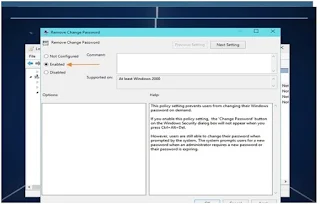Cara Mencegah Para User Mengganti Password Di Windows
By: Johan Supriyanto, S.Kom. - September 05, 2015
Cara mencegah user mengganti password di windows – ada beberapa alasan kenapa anda tidak mau user dengan mengganti password pada Windows. Mungkin anda mempunyai dua user yang menggunakan satu akun saja untuk login. Atau bisa juga anda memang tidak menginginkan adanya user untuk mengganti password pada Windows. Pada permasalahan tersebut, anda memang dapat mencegah user dengan tujuan untuk mengganti password dalam Windows 7 ataupun Windows 8.
Akan tetapi pada penjelasan ini, akan diberikan tutorial tentang cara mencegah user mengganti password di Windows 8.1, Windows8 serta Windows 7. Terdapat tiga metode yang dapat anda pilih, diantaranya melalui computer management, registry atau group policy.
1.Cara Mencegah User Mengganti Password di Windows Melalui Computer Management
a.yang pertama adalah Dari WinX menu pada Windows 8.1 bisa anda tekan Win+X, lalu buka Computer Management.
b. lihat dari bagian kiri pane, untuk membuka SystemTools>LocalUsersandGroups>Users.
c. selanjutnya pada bagian pane tengah, anda akan melihat daftar user, lakukan klik kanan tepat pada user yang tidak anda ijinkan mengganti password serta pilihlah Properties.
d.kemudian centang pada menu User_cannot_change_password selanjutnya bisa melakukan klik Apply.
2. Cara Mencegah User Mengganti Password di Windows Melalui Group Policy Editor
a. langkah pertama bukalah Windows Run, lalu tekan Win+R dan ketikkan gpedit.msc selanjutnya tekan Enter.
b. lalu bukalah folder dengan User Configuration>AdministrativeTemplates>System>Ctrl+Alt+Del kemudian Options. Lihat pane bagian kanan, tentukan menu RemoveChangePassword, selanjutnya klik kanan dengan memilih Edit.
d. dan pada windowRemoveChangePassword, anda pilih saja opsi Enable.
3. Cara Mencegah User Mengganti Password di Windows Melalui Registry
a. langkah Pertama adalah menekan Win+R, kemudian ketikkan regedit lalu tekan enter.
b. bukalah Key.
c. Sekarang pada pane sebelah kanan, lakukan klik kanan serta pilihlah DWORD 32-bit. Selanjutnya beri nama dengan DisableChangePassword serta isi value dengan 1. D. Yang terakhir, restartlah komputer anda.
Demikianlah cara mencegah user mengganti password di Windows 8. Sehingga sekarang tidak akan ada satu pun dari user yang dapat mengganti password pada komputer anda.